Alcuni giorni fa, abbiamo coperto un suggerimento su come abilitarealcune animazioni nascoste dell'interfaccia utente di Windows Explorer in Windows 7 e Windows 8 usando un'applicazione chiamata AniExplorer. Anche se le animazioni durante azioni diverse, come ad esempio la massimizzazione e la riduzione a icona di Windows, aggiungono il fattore accattivante all'interfaccia, consumano anche molte risorse di sistema. Se si dispone di un vecchio computer, le risorse di sistema spese per l'animazione delle finestre possono essere utilizzate per altre utili funzioni, come la riduzione del ritardo del sistema e la semplificazione dell'esperienza generale dell'utente. Se si desidera disattivare le animazioni di Windows, è possibile farlo dalla finestra di dialogo Impostazioni di sistema avanzate in Impostazioni di sistema. Tuttavia, disabiliterà solo le animazioni per il tuo utente e chiunque lavori in un altro account utente vedrà comunque tutte le animazioni. Se sono presenti più utenti per il computer, è possibile disabilitare le animazioni delle finestre per tutti utilizzando l'Editor criteri di gruppo locali. In questo post, ti mostreremo come configurare le impostazioni a livello di sistema per disabilitare le animazioni delle finestre per tutti gli utenti di Windows 8 utilizzando l'Editor criteri di gruppo locali.
Per iniziare, assicurati di aver effettuato l'accesso a Windows come amministratore o di aver acquisito i diritti amministrativi per modificare le impostazioni dei criteri di gruppo locali. Quindi, vai a Schermata iniziale, digita gpedit.msc, seleziona App dalla barra laterale destra, quindi fai clic su gpedit.msc nella finestra principale.

Verrà aperto l'Editor criteri di gruppo locali. Ora, vai al seguente percorso e cerca Desktop Window Manager nell'elenco a sinistra.
Configurazione computer / Modelli amministrativi / Componenti di Windows
Una volta trovato, cerca la politica denominata Non consentire animazioni di finestre sul lato destro, fai clic con il pulsante destro del mouse e seleziona Modifica dal menu di scelta rapida per modificare le impostazioni dei criteri.
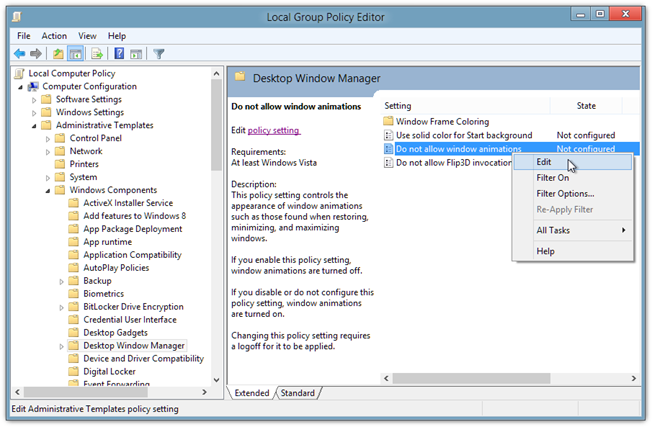
Questo aprirà una finestra separata da dove ti trovipuò modificare l'impostazione del criterio predefinito. In alto a sinistra, ci sono opzioni Non configurato, Abilitato e Disabilitato tra cui scegliere. Dopo aver selezionato ciascuna impostazione, puoi leggere i suoi effetti nella sezione Guida disponibile nell'angolo in basso a destra. Per disabilitare le animazioni delle finestre per tutti gli utenti, basta selezionare Abilitato dall'elenco e fare clic su OK.
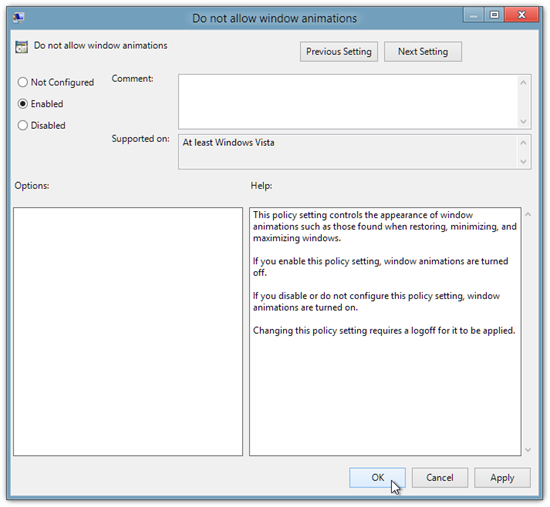
Una volta fatto, dovrai disconnetterti dal sistema per applicare le modifiche ai criteri.
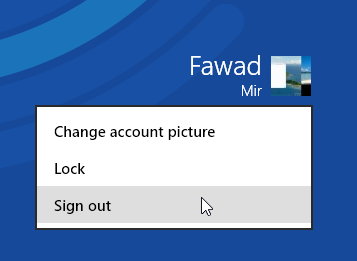
Ora, le animazioni delle finestre per tutti gli utenti saranno disabilitate.













Commenti